ゲーム開始時のハースストーン エラーの簡単な修正方法をお試しください
- ハースストーンに影響を与える多くの要因が原因となる可能性があります ゲームの開始中にエラーが発生しました メッセージが表示されます。 ハースストーン サーバーの問題は、ゲームのプレイ時に問題を引き起こす可能性があります。
- Windows ファイアウォールで例外として Hearthstone を追加し、インストール ファイルを修復するとエラーが修正される場合があるため、以下の手順を適用します。
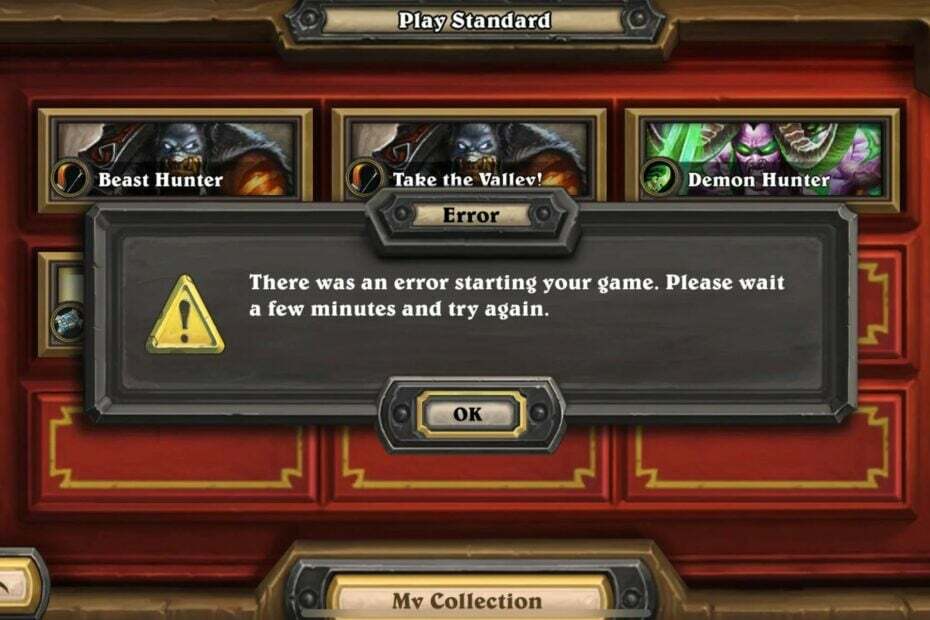
バツダウンロードファイルをクリックしてインストール
このソフトウェアは、一般的なコンピューター エラーを修復し、ファイルの損失、マルウェア、ハードウェア障害からユーザーを保護し、PC を最適化して最大のパフォーマンスを実現します。 3 つの簡単な手順で PC の問題を修正し、ウイルスを今すぐ削除します。
- Restoro PC修復ツールをダウンロード 特許取得済みの技術が付属しています (特許取得可能 ここ).
- クリック スキャン開始 PC の問題を引き起こしている可能性のある Windows の問題を見つけます。
- クリック 全て直す コンピューターのセキュリティとパフォーマンスに影響を与える問題を修正します。
- Restoro は によってダウンロードされました 0 今月の読者。
Hearthstone は、Blizzard Entertainment が提供する基本プレイ無料のオンライン テンポの速い戦略カード ゲームです。 さまざまなプラットフォームで利用できます。 ただし、プレーヤーは、 ゲームの開始中にエラーが発生しました ハースストーンのメッセージ。
ユーザーが不満を言うもう1つの問題は ハースストーンが起動しない パソコンで。
ハースストーンでゲームを開始するときにエラーが発生した原因は何ですか?
ハースストーンに出くわす: ゲームの開始中にエラーが発生しました。 数分待ってからもう一度お試しください 特定の結果である可能性があります ハースストーン クライアントに影響する問題 またはあなたのPC。 プレイヤーが決闘に参加したり、ゲームをプレイしたりするのを防ぎます。
さらに、起動時またはゲーム中にエラーが発生する可能性があります。 エラーを引き起こす可能性のある要因のいくつかは次のとおりです。
- ハースストーン サーバーの問題 – ゲームサーバーに問題がある場合、ゲームクライアントが動作しない場合があります。 ゲームのアクティビティを妨げ、プレイヤーがゲームをプレイできなくなる可能性があります。 サーバー エラーは、定期的なメンテナンス中またはサーバーのダウンタイム中に発生します。
- ネットワーク接続の問題 – ハースストーンがサーバーに接続できない場合があります。 ネットワークの輻輳または低帯域幅 利用可能。 そのため、デバイスのネットワークの問題によりエラーが発生する可能性があります。
- 古いハースストーン クライアント – ハースストーン エラー 最新でない場合に発生する可能性があります。 バグの修正やパフォーマンスの向上に必要なアップデートにゲームがアクセスできなくなります。
- ゲーム設定が正しくない – ゲームの設定やコンポーネントによっては、エラーが発生する場合があります。 ゲームのキューに入っているとき、またはソロ アドベンチャー中に、今後の「炉端の集い」イベントに参加した後に発生する可能性があります。
その他の要因によって、ハースストーンでゲーム メッセージを開始するときにエラーが発生する場合もあります。 したがって、エラーの一般的な修正について説明します。
修正方法 ハースストーンでゲームを開始する際にエラーが発生しましたか?
次の予備チェックに進みます。
- 安定した高速ネットワーク接続に接続します。
- PC でハースストーン クライアントを再起動します。
- これは、サーバーの問題を示している可能性があります。 そのため、ゲームのサーバー ステータスを確認すると、エラーがハースストーンによるものなのか、自分の側によるものなのかを判断するのに役立ちます。 ただし、訪問することができます Hearthstone の Twitter プラットフォーム サーバーの更新を確認します。
- Windows をセーフ モードで再起動する 問題が解決しないかどうかを確認します。
専門家のヒント:
スポンサー
一部の PC の問題は、特にリポジトリの破損や Windows ファイルの欠落など、取り組むのが難しいものです。 エラーの修正に問題がある場合は、システムが部分的に壊れている可能性があります。
マシンをスキャンして障害を特定するツールである Restoro をインストールすることをお勧めします。
ここをクリック ダウンロードして修復を開始します。
問題を解決できない場合は、以下の解決策を試してください。
1. ハースストーンの炉端の集いから退出する
- を起動します ハースストーン クライアント PC で
- を選択 炉端集結イベント そしてクリック 離れる ドロップダウンメニューから。

- を閉じて再度開く ハースストーン クライアント エラーが続くかどうかを確認します。
2. ファイアウォール設定でハースストーンを例外として追加する
- 左クリック 始める ボタン、タイプ ファイアウォール、そして開く Windows Defender ファイアウォール.
- クリック Windows Defender ファイアウォールを介してアプリまたは機能を許可します。

- 選択する ハースストーン アプリのリストから両方のチェックボックスをオンにします プライベートとパブリック。

- クリック OK 変更を保存し、PC を再起動します。
Windows ファイアウォールの例外として Hearthstone ゲームを追加すると、ファイアウォールがそのプロセスに干渉するのを防ぎます。 について読む Windowsファイアウォールを修正する方法アプリの機能をブロックする Windows 11 で。
- Sea of Thieves がクラッシュし続ける? 停止する方法は次のとおりです
- Valorant の高い CPU 使用率: 100% になった場合に下げる方法
- Apex Legends での高い CPU 使用率: それを下げる 3 つの方法
3. ゲームを管理者として互換モードで実行する
- 左クリック 始める ボタン、タイプ ハースストーン、それを右クリックして選択します プロパティ ドロップダウンから。
- に行く 互換性 タブをクリックして、 このプログラムを管理者として実行します オプション。
- チェックボックスをオンにします このプログラムを互換モードで実行する、 Windows版 ドロップダウンから OK 変更を保存します。

- ゲームを再起動して、エラーを修正できるかどうかを確認してください。
管理者としてハースストーンを互換モードで実行すると、権限の問題やエラーの原因となっている設定が修正されます。 あなたは私たちのガイドをチェックすることができます Windowsで管理者として実行できない問題を修正する方法.
4. ハースストーンのスキャンと修復
- 左クリック 始める ボタンとタイプ バトルネットをクリックし、デスクトップ アプリを開きます。
- 選択する ハースストーン あなたのライブラリでクリックしてください 設定 のそばに 遊ぶ ボタン。
- クリックしてください スキャンと修復 オプション、その後 スキャンを開始します。 スキャンで破損または欠落しているファイルが見つかった場合、それらは自動的に修復されます。

- ゲームを再起動して、問題が解決しないかどうかを確認してください。
ゲーム ファイルを修復すると、破損したインストール ファイルが修正され、エラーによってゲームが中断される場合があります。 チェック Blizzard ゲームを修復する方法 詳細については、破損したファイルを参照してください。
または、読者は修正方法を確認できます ハースストーンが接続できず、ログインの問題 Windows 11 で。 また、詳細なガイドがあります ハースストーンの読み込みの問題を修正 PCで。
このガイドが役に立った場合は、最適なソリューションについてコメントを残してください。
まだ問題がありますか? このツールでそれらを修正します。
スポンサー
上記のアドバイスを行っても問題が解決しない場合は、お使いの PC でさらに深刻な Windows の問題が発生している可能性があります。 お勧めします この PC 修復ツールをダウンロードする (TrustPilot.com で Great と評価されています) を使用して、簡単に対処できます。 インストール後、単に スキャン開始 ボタンを押してから 全て直す。
